JEEP GRAND CHEROKEE 2021 Drift- och underhållshandbok (in Swedish)
Manufacturer: JEEP, Model Year: 2021, Model line: GRAND CHEROKEE, Model: JEEP GRAND CHEROKEE 2021Pages: 386, PDF Size: 6.89 MB
Page 321 of 386
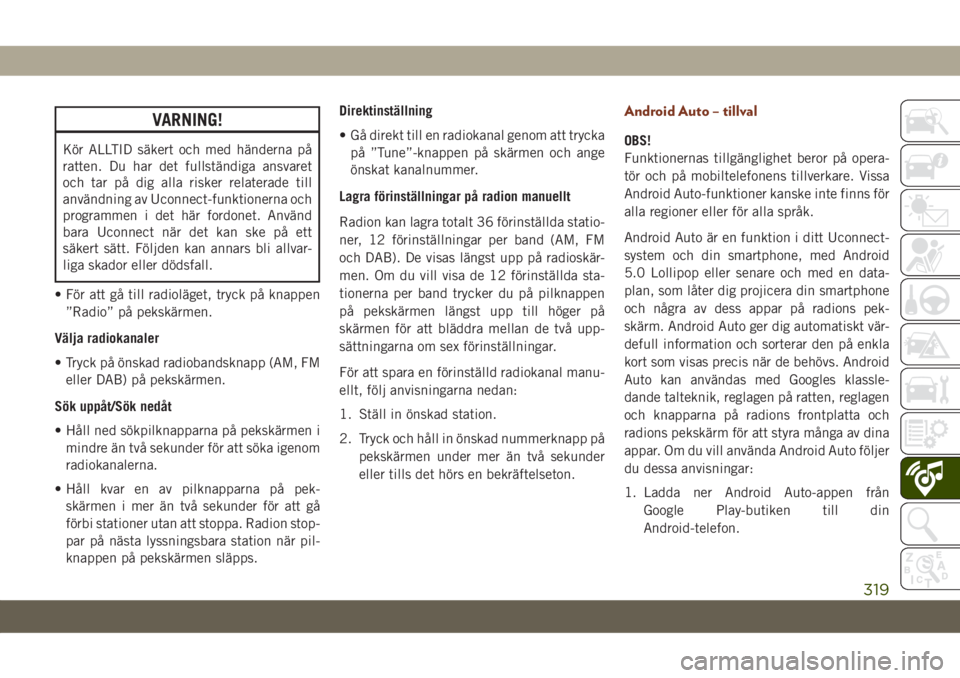
VARNING!
Kör ALLTID säkert och med händerna på
ratten. Du har det fullständiga ansvaret
och tar på dig alla risker relaterade till
användning av Uconnect-funktionerna och
programmen i det här fordonet. Använd
bara Uconnect när det kan ske på ett
säkert sätt. Följden kan annars bli allvar-
liga skador eller dödsfall.
• För att gå till radioläget, tryck på knappen
”Radio” på pekskärmen.
Välja radiokanaler
• Tryck på önskad radiobandsknapp (AM, FM
eller DAB) på pekskärmen.
Sök uppåt/Sök nedåt
• Håll ned sökpilknapparna på pekskärmen i
mindre än två sekunder för att söka igenom
radiokanalerna.
• Håll kvar en av pilknapparna på pek-
skärmen i mer än två sekunder för att gå
förbi stationer utan att stoppa. Radion stop-
par på nästa lyssningsbara station när pil-
knappen på pekskärmen släpps.Direktinställning
• Gå direkt till en radiokanal genom att trycka
på ”Tune”-knappen på skärmen och ange
önskat kanalnummer.
Lagra förinställningar på radion manuellt
Radion kan lagra totalt 36 förinställda statio-
ner, 12 förinställningar per band (AM, FM
och DAB). De visas längst upp på radioskär-
men. Om du vill visa de 12 förinställda sta-
tionerna per band trycker du på pilknappen
på pekskärmen längst upp till höger på
skärmen för att bläddra mellan de två upp-
sättningarna om sex förinställningar.
För att spara en förinställd radiokanal manu-
ellt, följ anvisningarna nedan:
1. Ställ in önskad station.
2. Tryck och håll in önskad nummerknapp på
pekskärmen under mer än två sekunder
eller tills det hörs en bekräftelseton.
Android Auto – tillval
OBS!
Funktionernas tillgänglighet beror på opera-
tör och på mobiltelefonens tillverkare. Vissa
Android Auto-funktioner kanske inte finns för
alla regioner eller för alla språk.
Android Auto är en funktion i ditt Uconnect-
system och din smartphone, med Android
5.0 Lollipop eller senare och med en data-
plan, som låter dig projicera din smartphone
och några av dess appar på radions pek-
skärm. Android Auto ger dig automatiskt vär-
defull information och sorterar den på enkla
kort som visas precis när de behövs. Android
Auto kan användas med Googles klassle-
dande talteknik, reglagen på ratten, reglagen
och knapparna på radions frontplatta och
radions pekskärm för att styra många av dina
appar. Om du vill använda Android Auto följer
du dessa anvisningar:
1. Ladda ner Android Auto-appen från
Google Play-butiken till din
Android-telefon.
319
Page 322 of 386
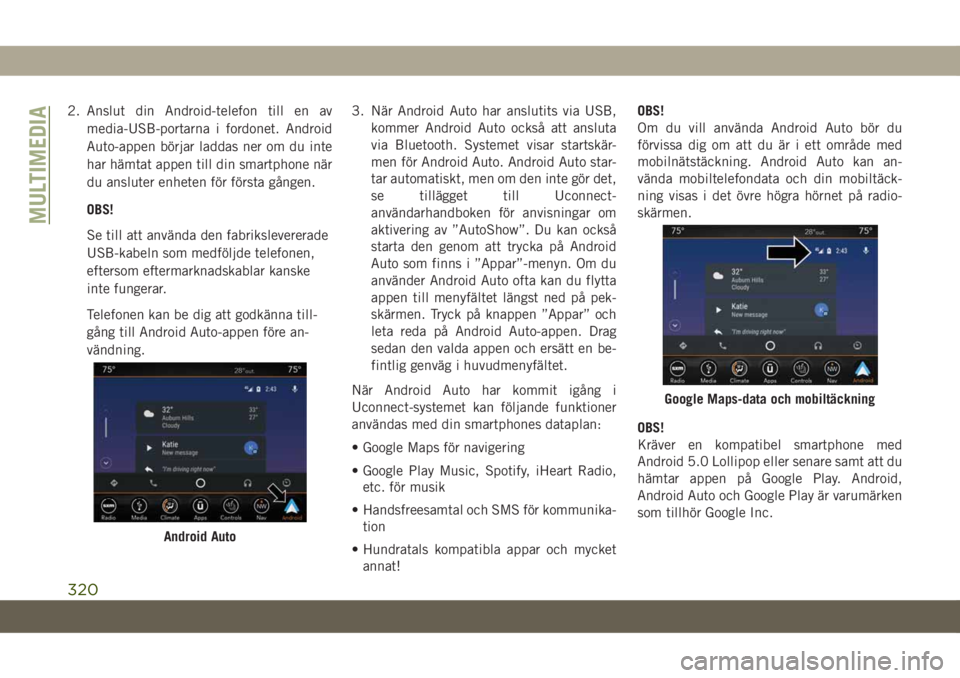
2. Anslut din Android-telefon till en av
media-USB-portarna i fordonet. Android
Auto-appen börjar laddas ner om du inte
har hämtat appen till din smartphone när
du ansluter enheten för första gången.
OBS!
Se till att använda den fabrikslevererade
USB-kabeln som medföljde telefonen,
eftersom eftermarknadskablar kanske
inte fungerar.
Telefonen kan be dig att godkänna till-
gång till Android Auto-appen före an-
vändning.3. När Android Auto har anslutits via USB,
kommer Android Auto också att ansluta
via Bluetooth. Systemet visar startskär-
men för Android Auto. Android Auto star-
tar automatiskt, men om den inte gör det,
se tillägget till Uconnect-
användarhandboken för anvisningar om
aktivering av ”AutoShow”. Du kan också
starta den genom att trycka på Android
Auto som finns i ”Appar”-menyn. Om du
använder Android Auto ofta kan du flytta
appen till menyfältet längst ned på pek-
skärmen. Tryck på knappen ”Appar” och
leta reda på Android Auto-appen. Drag
sedan den valda appen och ersätt en be-
fintlig genväg i huvudmenyfältet.
När Android Auto har kommit igång i
Uconnect-systemet kan följande funktioner
användas med din smartphones dataplan:
• Google Maps för navigering
• Google Play Music, Spotify, iHeart Radio,
etc. för musik
• Handsfreesamtal och SMS för kommunika-
tion
• Hundratals kompatibla appar och mycket
annat!OBS!
Om du vill använda Android Auto bör du
förvissa dig om att du är i ett område med
mobilnätstäckning. Android Auto kan an-
vända mobiltelefondata och din mobiltäck-
ning visas i det övre högra hörnet på radio-
skärmen.
OBS!
Kräver en kompatibel smartphone med
Android 5.0 Lollipop eller senare samt att du
hämtar appen på Google Play. Android,
Android Auto och Google Play är varumärken
som tillhör Google Inc.
Android Auto
Google Maps-data och mobiltäckning
MULTIMEDIA
320
Page 323 of 386
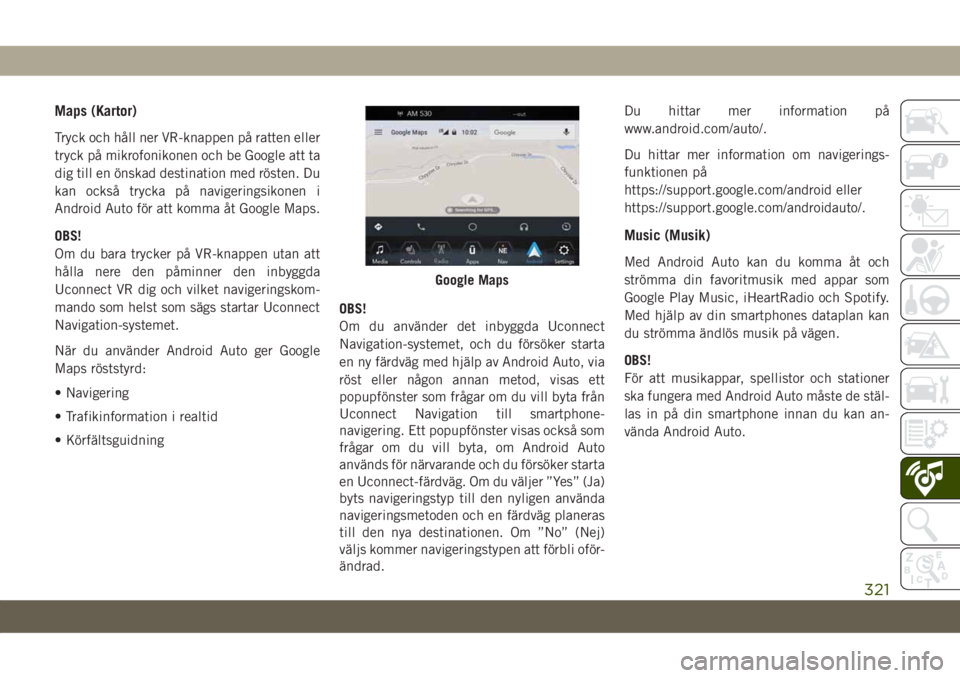
Maps (Kartor)
Tryck och håll ner VR-knappen på ratten eller
tryck på mikrofonikonen och be Google att ta
dig till en önskad destination med rösten. Du
kan också trycka på navigeringsikonen i
Android Auto för att komma åt Google Maps.
OBS!
Om du bara trycker på VR-knappen utan att
hålla nere den påminner den inbyggda
Uconnect VR dig och vilket navigeringskom-
mando som helst som sägs startar Uconnect
Navigation-systemet.
När du använder Android Auto ger Google
Maps röststyrd:
• Navigering
• Trafikinformation i realtid
• KörfältsguidningOBS!
Om du använder det inbyggda Uconnect
Navigation-systemet, och du försöker starta
en ny färdväg med hjälp av Android Auto, via
röst eller någon annan metod, visas ett
popupfönster som frågar om du vill byta från
Uconnect Navigation till smartphone-
navigering. Ett popupfönster visas också som
frågar om du vill byta, om Android Auto
används för närvarande och du försöker starta
en Uconnect-färdväg. Om du väljer ”Yes” (Ja)
byts navigeringstyp till den nyligen använda
navigeringsmetoden och en färdväg planeras
till den nya destinationen. Om ”No” (Nej)
väljs kommer navigeringstypen att förbli oför-
ändrad.Du hittar mer information på
www.android.com/auto/.
Du hittar mer information om navigerings-
funktionen på
https://support.google.com/android eller
https://support.google.com/androidauto/.
Music (Musik)
Med Android Auto kan du komma åt och
strömma din favoritmusik med appar som
Google Play Music, iHeartRadio och Spotify.
Med hjälp av din smartphones dataplan kan
du strömma ändlös musik på vägen.
OBS!
För att musikappar, spellistor och stationer
ska fungera med Android Auto måste de stäl-
las in på din smartphone innan du kan an-
vända Android Auto.
Google Maps
321
Page 324 of 386
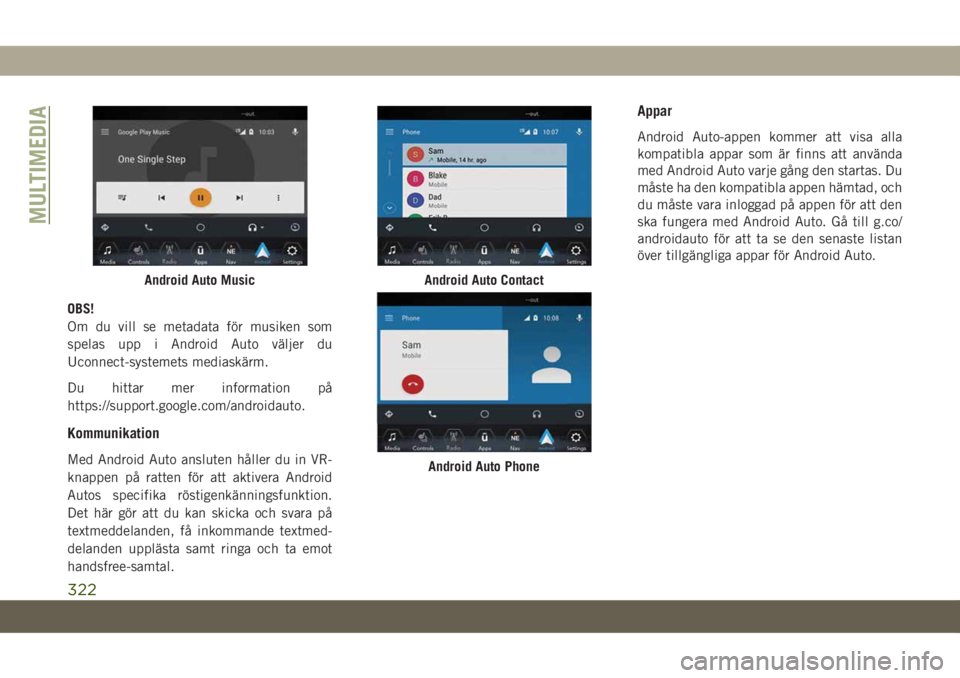
OBS!
Om du vill se metadata för musiken som
spelas upp i Android Auto väljer du
Uconnect-systemets mediaskärm.
Du hittar mer information på
https://support.google.com/androidauto.
Kommunikation
Med Android Auto ansluten håller du in VR-
knappen på ratten för att aktivera Android
Autos specifika röstigenkänningsfunktion.
Det här gör att du kan skicka och svara på
textmeddelanden, få inkommande textmed-
delanden upplästa samt ringa och ta emot
handsfree-samtal.
Appar
Android Auto-appen kommer att visa alla
kompatibla appar som är finns att använda
med Android Auto varje gång den startas. Du
måste ha den kompatibla appen hämtad, och
du måste vara inloggad på appen för att den
ska fungera med Android Auto. Gå till g.co/
androidauto för att ta se den senaste listan
över tillgängliga appar för Android Auto.
Android Auto MusicAndroid Auto Contact
Android Auto Phone
MULTIMEDIA
322
Page 325 of 386
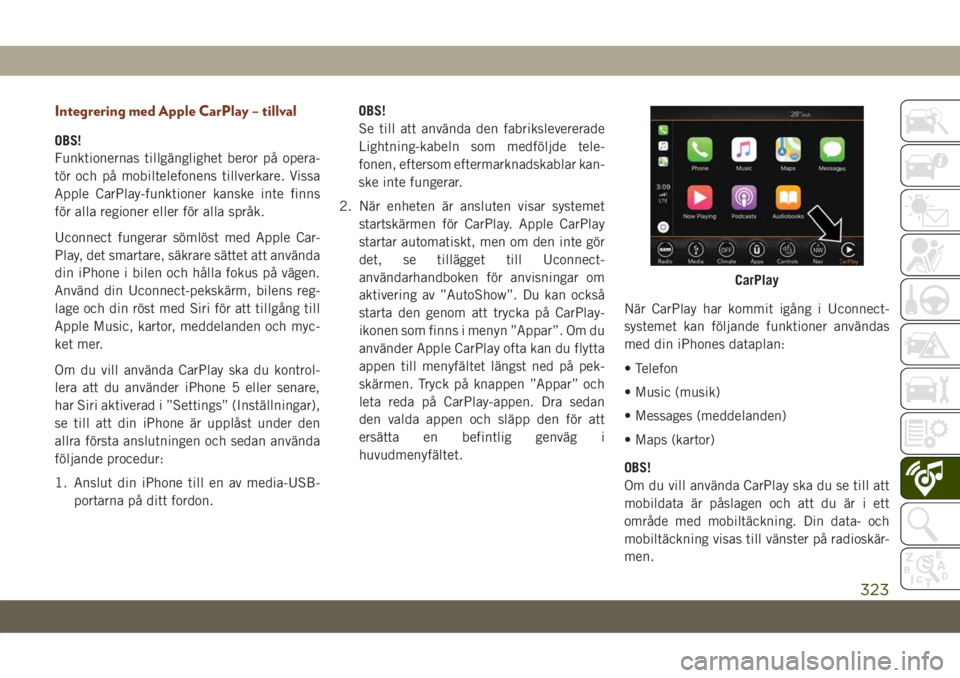
Integrering med Apple CarPlay – tillval
OBS!
Funktionernas tillgänglighet beror på opera-
tör och på mobiltelefonens tillverkare. Vissa
Apple CarPlay-funktioner kanske inte finns
för alla regioner eller för alla språk.
Uconnect fungerar sömlöst med Apple Car-
Play, det smartare, säkrare sättet att använda
din iPhone i bilen och hålla fokus på vägen.
Använd din Uconnect-pekskärm, bilens reg-
lage och din röst med Siri för att tillgång till
Apple Music, kartor, meddelanden och myc-
ket mer.
Om du vill använda CarPlay ska du kontrol-
lera att du använder iPhone 5 eller senare,
har Siri aktiverad i ”Settings” (Inställningar),
se till att din iPhone är upplåst under den
allra första anslutningen och sedan använda
följande procedur:
1. Anslut din iPhone till en av media-USB-
portarna på ditt fordon.OBS!
Se till att använda den fabrikslevererade
Lightning-kabeln som medföljde tele-
fonen, eftersom eftermarknadskablar kan-
ske inte fungerar.
2. När enheten är ansluten visar systemet
startskärmen för CarPlay. Apple CarPlay
startar automatiskt, men om den inte gör
det, se tillägget till Uconnect-
användarhandboken för anvisningar om
aktivering av ”AutoShow”. Du kan också
starta den genom att trycka på CarPlay-
ikonen som finns i menyn ”Appar”. Om du
använder Apple CarPlay ofta kan du flytta
appen till menyfältet längst ned på pek-
skärmen. Tryck på knappen ”Appar” och
leta reda på CarPlay-appen. Dra sedan
den valda appen och släpp den för att
ersätta en befintlig genväg i
huvudmenyfältet.När CarPlay har kommit igång i Uconnect-
systemet kan följande funktioner användas
med din iPhones dataplan:
• Telefon
• Music (musik)
• Messages (meddelanden)
• Maps (kartor)
OBS!
Om du vill använda CarPlay ska du se till att
mobildata är påslagen och att du är i ett
område med mobiltäckning. Din data- och
mobiltäckning visas till vänster på radioskär-
men.
CarPlay
323
Page 326 of 386
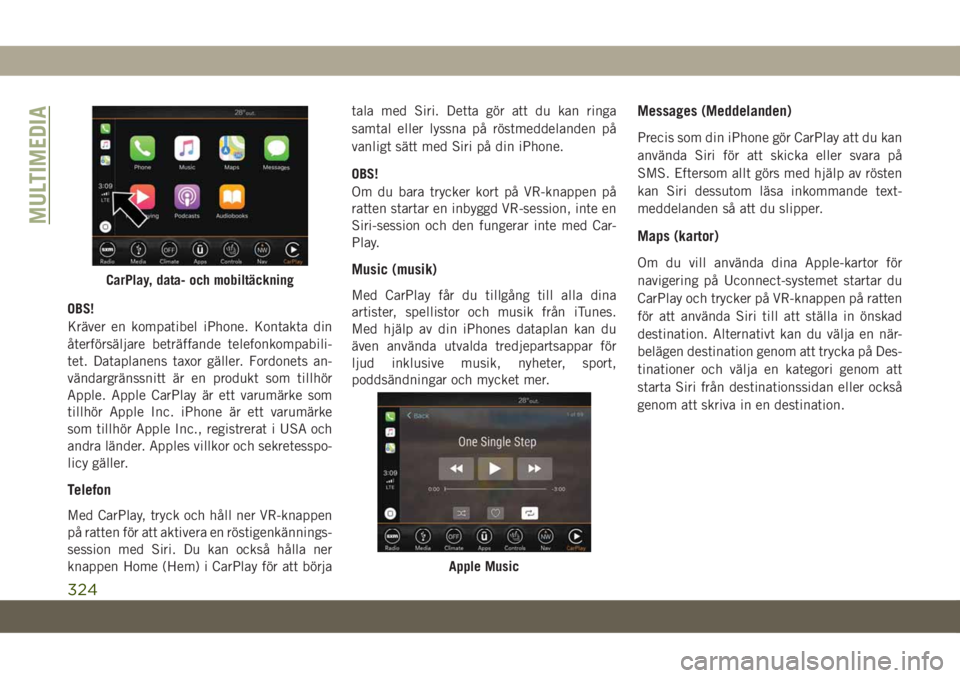
OBS!
Kräver en kompatibel iPhone. Kontakta din
återförsäljare beträffande telefonkompabili-
tet. Dataplanens taxor gäller. Fordonets an-
vändargränssnitt är en produkt som tillhör
Apple. Apple CarPlay är ett varumärke som
tillhör Apple Inc. iPhone är ett varumärke
som tillhör Apple Inc., registrerat i USA och
andra länder. Apples villkor och sekretesspo-
licy gäller.
Telefon
Med CarPlay, tryck och håll ner VR-knappen
på ratten för att aktivera en röstigenkännings-
session med Siri. Du kan också hålla ner
knappen Home (Hem) i CarPlay för att börjatala med Siri. Detta gör att du kan ringa
samtal eller lyssna på röstmeddelanden på
vanligt sätt med Siri på din iPhone.
OBS!
Om du bara trycker kort på VR-knappen på
ratten startar en inbyggd VR-session, inte en
Siri-session och den fungerar inte med Car-
Play.
Music (musik)
Med CarPlay får du tillgång till alla dina
artister, spellistor och musik från iTunes.
Med hjälp av din iPhones dataplan kan du
även använda utvalda tredjepartsappar för
ljud inklusive musik, nyheter, sport,
poddsändningar och mycket mer.
Messages (Meddelanden)
Precis som din iPhone gör CarPlay att du kan
använda Siri för att skicka eller svara på
SMS. Eftersom allt görs med hjälp av rösten
kan Siri dessutom läsa inkommande text-
meddelanden så att du slipper.
Maps (kartor)
Om du vill använda dina Apple-kartor för
navigering på Uconnect-systemet startar du
CarPlay och trycker på VR-knappen på ratten
för att använda Siri till att ställa in önskad
destination. Alternativt kan du välja en när-
belägen destination genom att trycka på Des-
tinationer och välja en kategori genom att
starta Siri från destinationssidan eller också
genom att skriva in en destination.
CarPlay, data- och mobiltäckning
Apple Music
MULTIMEDIA
324
Page 327 of 386
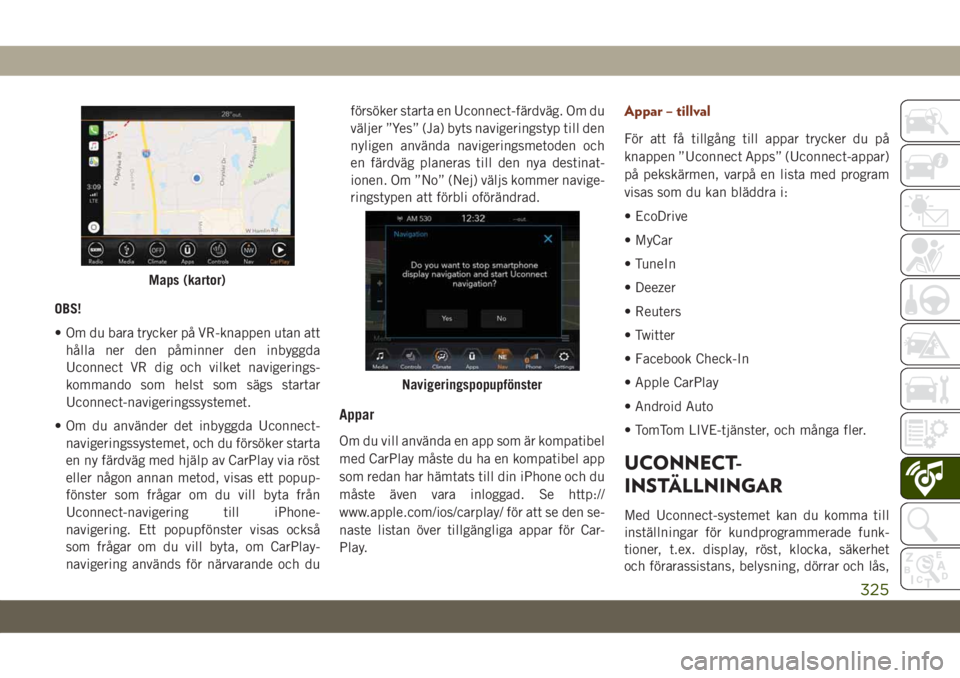
OBS!
• Om du bara trycker på VR-knappen utan att
hålla ner den påminner den inbyggda
Uconnect VR dig och vilket navigerings-
kommando som helst som sägs startar
Uconnect-navigeringssystemet.
• Om du använder det inbyggda Uconnect-
navigeringssystemet, och du försöker starta
en ny färdväg med hjälp av CarPlay via röst
eller någon annan metod, visas ett popup-
fönster som frågar om du vill byta från
Uconnect-navigering till iPhone-
navigering. Ett popupfönster visas också
som frågar om du vill byta, om CarPlay-
navigering används för närvarande och duförsöker starta en Uconnect-färdväg. Om du
väljer ”Yes” (Ja) byts navigeringstyp till den
nyligen använda navigeringsmetoden och
en färdväg planeras till den nya destinat-
ionen. Om ”No” (Nej) väljs kommer navige-
ringstypen att förbli oförändrad.
Appar
Om du vill använda en app som är kompatibel
med CarPlay måste du ha en kompatibel app
som redan har hämtats till din iPhone och du
måste även vara inloggad. Se http://
www.apple.com/ios/carplay/ för att se den se-
naste listan över tillgängliga appar för Car-
Play.
Appar – tillval
För att få tillgång till appar trycker du på
knappen ”Uconnect Apps” (Uconnect-appar)
på pekskärmen, varpå en lista med program
visas som du kan bläddra i:
• EcoDrive
• MyCar
• TuneIn
• Deezer
• Reuters
• Twitter
• Facebook Check-In
• Apple CarPlay
• Android Auto
• TomTom LIVE-tjänster, och många fler.
UCONNECT-
INSTÄLLNINGAR
Med Uconnect-systemet kan du komma till
inställningar för kundprogrammerade funk-
tioner, t.ex. display, röst, klocka, säkerhet
och förarassistans, belysning, dörrar och lås,
Maps (kartor)
Navigeringspopupfönster
325
Page 328 of 386
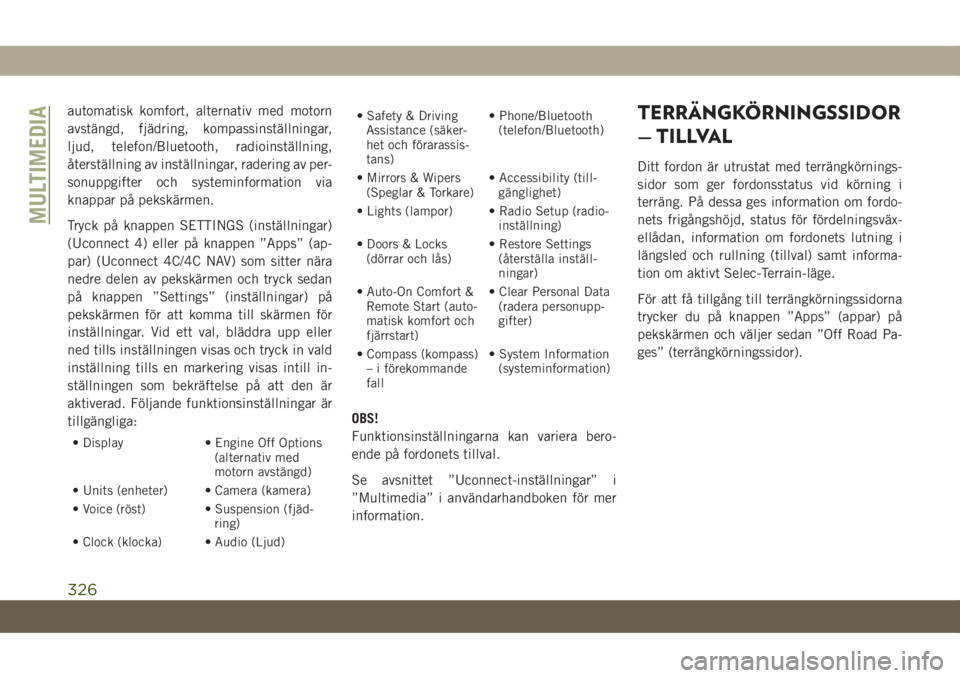
automatisk komfort, alternativ med motorn
avstängd, fjädring, kompassinställningar,
ljud, telefon/Bluetooth, radioinställning,
återställning av inställningar, radering av per-
sonuppgifter och systeminformation via
knappar på pekskärmen.
Tryck på knappen SETTINGS (inställningar)
(Uconnect 4) eller på knappen ”Apps” (ap-
par) (Uconnect 4C/4C NAV) som sitter nära
nedre delen av pekskärmen och tryck sedan
på knappen ”Settings” (inställningar) på
pekskärmen för att komma till skärmen för
inställningar. Vid ett val, bläddra upp eller
ned tills inställningen visas och tryck in vald
inställning tills en markering visas intill in-
ställningen som bekräftelse på att den är
aktiverad. Följande funktionsinställningar är
tillgängliga:
• Display • Engine Off Options
(alternativ med
motorn avstängd)
• Units (enheter) • Camera (kamera)
• Voice (röst) • Suspension (fjäd-
ring)
• Clock (klocka) • Audio (Ljud)• Safety & Driving
Assistance (säker-
het och förarassis-
tans)• Phone/Bluetooth
(telefon/Bluetooth)
• Mirrors & Wipers
(Speglar & Torkare)• Accessibility (till-
gänglighet)
• Lights (lampor) • Radio Setup (radio-
inställning)
• Doors & Locks
(dörrar och lås)• Restore Settings
(återställa inställ-
ningar)
• Auto-On Comfort &
Remote Start (auto-
matisk komfort och
fjärrstart)• Clear Personal Data
(radera personupp-
gifter)
• Compass (kompass)
– i förekommande
fall• System Information
(systeminformation)
OBS!
Funktionsinställningarna kan variera bero-
ende på fordonets tillval.
Se avsnittet ”Uconnect-inställningar” i
”Multimedia” i användarhandboken för mer
information.
TERRÄNGKÖRNINGSSIDOR
— TILLVAL
Ditt fordon är utrustat med terrängkörnings-
sidor som ger fordonsstatus vid körning i
terräng. På dessa ges information om fordo-
nets frigångshöjd, status för fördelningsväx-
ellådan, information om fordonets lutning i
längsled och rullning (tillval) samt informa-
tion om aktivt Selec-Terrain-läge.
För att få tillgång till terrängkörningssidorna
trycker du på knappen ”Apps” (appar) på
pekskärmen och väljer sedan ”Off Road Pa-
ges” (terrängkörningssidor).
MULTIMEDIA
326
Page 329 of 386

På terrängkörningssidorna kan följande sidor
väljas:
• Fordonsdynamik
• Fjädring
• Lutning i längsled och rullning — tillval
• Tillbehörsmätare
• Selec-Terrain – tillval
Statusfältet på terrängkörningssidorna
Statusfältet på terrängkörningssidorna är pla-
cerat på terrängsidornas nederdel, och visas
för vart och ett av de fem sidalternativen som
kan väljas. Det ger kontinuerligt uppdaterad
information om följande:
• Aktuell status för fördelningsväxellådan (vi-
sas bara i läget 4WD LOW)
• Aktuellt Selec-Terrain-läge – tillval
• Aktuell latitud/longitud
• Aktuell höjd för fordonet
• Status för kontroll vid utförskörning
• Selec-Speed-reglage och vald hastighet
i mph (km/h)
Huvudmeny
1 – Terrängkörningssidorsappen
2 – Knapp för Uconnect-appar
Statusrad
1 – Aktuell status för fördelningsväxel-
lådan (visas bara i läget 4WD LOW)
2 – Aktuellt Selec-Terrain-läge – tillval
3 – Aktuell latitud/longitud
4 – Aktuell höjd
5 – Kontroll vid utförskörning
6 – Selec-Speed-status och inställd
hastighet
327
Page 330 of 386
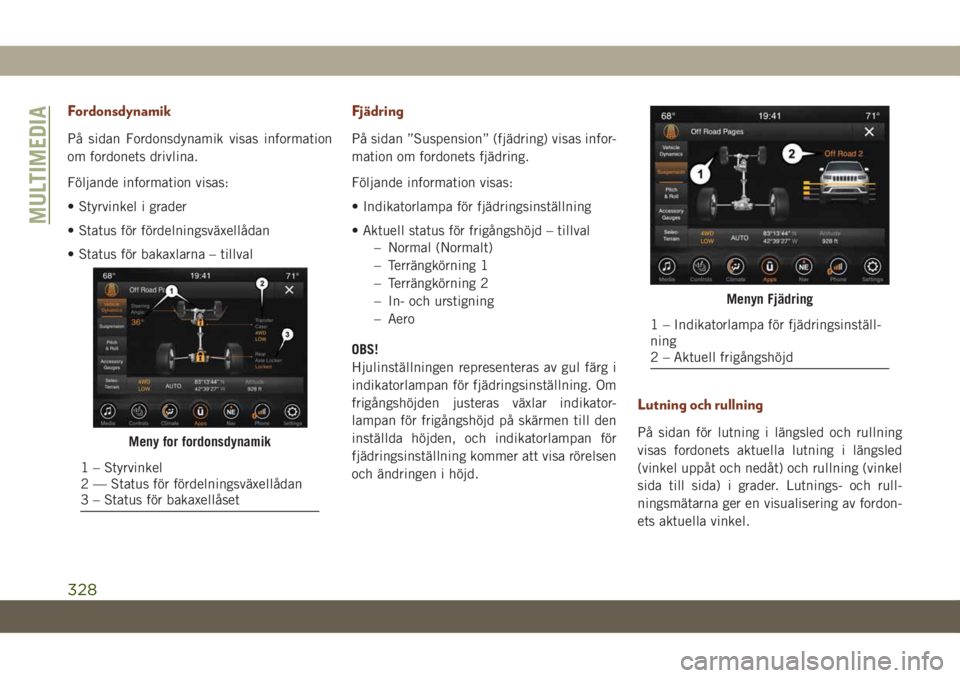
Fordonsdynamik
På sidan Fordonsdynamik visas information
om fordonets drivlina.
Följande information visas:
• Styrvinkel i grader
• Status för fördelningsväxellådan
• Status för bakaxlarna – tillval
Fjädring
På sidan ”Suspension” (fjädring) visas infor-
mation om fordonets fjädring.
Följande information visas:
• Indikatorlampa för fjädringsinställning
• Aktuell status för frigångshöjd – tillval
– Normal (Normalt)
– Terrängkörning 1
– Terrängkörning 2
– In- och urstigning
– Aero
OBS!
Hjulinställningen representeras av gul färg i
indikatorlampan för fjädringsinställning. Om
frigångshöjden justeras växlar indikator-
lampan för frigångshöjd på skärmen till den
inställda höjden, och indikatorlampan för
fjädringsinställning kommer att visa rörelsen
och ändringen i höjd.
Lutning och rullning
På sidan för lutning i längsled och rullning
visas fordonets aktuella lutning i längsled
(vinkel uppåt och nedåt) och rullning (vinkel
sida till sida) i grader. Lutnings- och rull-
ningsmätarna ger en visualisering av fordon-
ets aktuella vinkel.Meny for fordonsdynamik
1 – Styrvinkel
2 — Status för fördelningsväxellådan
3 – Status för bakaxellåset
Menyn Fjädring
1 – Indikatorlampa för fjädringsinställ-
ning
2 – Aktuell frigångshöjd
MULTIMEDIA
328